Page 9 of 91
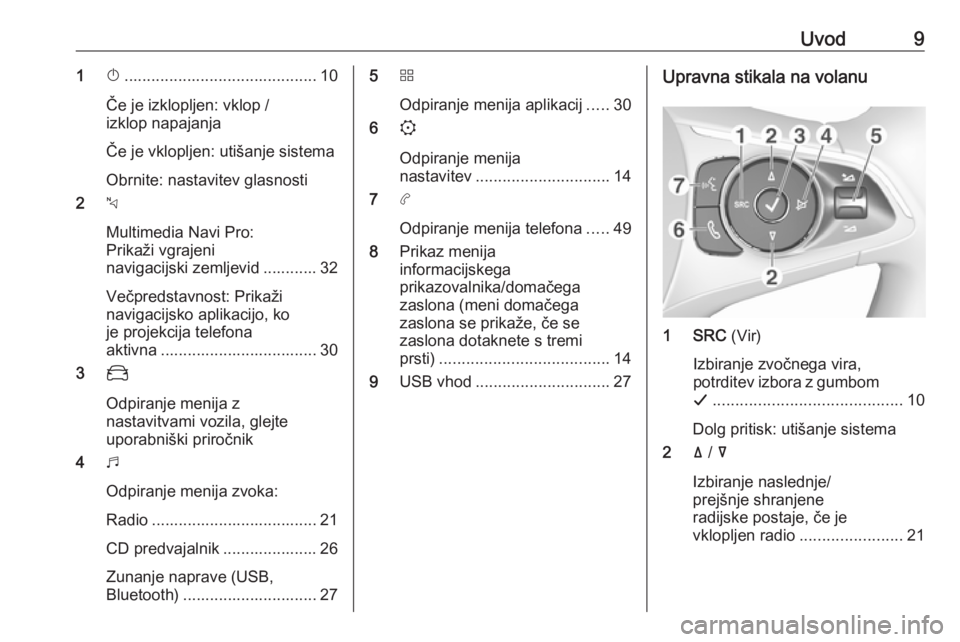
Uvod91X........................................... 10
Če je izklopljen: vklop /
izklop napajanja
Če je vklopljen: utišanje sistema
Obrnite: nastavitev glasnosti
2 c
Multimedia Navi Pro:
Prikaži vgrajeni
navigacijski zemljevid ............ 32
Večpredstavnost: Prikaži
navigacijsko aplikacijo, ko
je projekcija telefona
aktivna ................................... 30
3 _
Odpiranje menija z
nastavitvami vozila, glejte
uporabniški priročnik
4 b
Odpiranje menija zvoka:
Radio ..................................... 21
CD predvajalnik ..................... 26
Zunanje naprave (USB,
Bluetooth) .............................. 275 d
Odpiranje menija aplikacij .....30
6 :
Odpiranje menija
nastavitev .............................. 14
7 a
Odpiranje menija telefona .....49
8 Prikaz menija
informacijskega
prikazovalnika/domačega
zaslona (meni domačega
zaslona se prikaže, če se
zaslona dotaknete s tremi
prsti) ...................................... 14
9 USB vhod .............................. 27Upravna stikala na volanu
1 SRC (Vir)
Izbiranje zvočnega vira,
potrditev izbora z gumbom
G .......................................... 10
Dolg pritisk: utišanje sistema
2 ä / å
Izbiranje naslednje/
prejšnje shranjene
radijske postaje, če je
vklopljen radio ....................... 21
Page 10 of 91
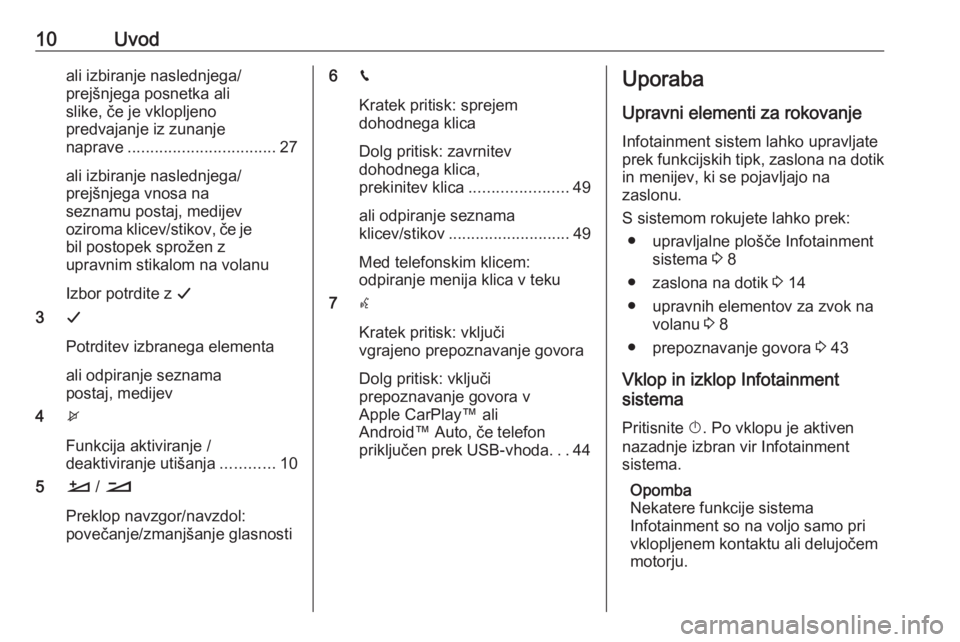
10Uvodali izbiranje naslednjega/
prejšnjega posnetka ali
slike, če je vklopljeno
predvajanje iz zunanje
naprave ................................. 27
ali izbiranje naslednjega/
prejšnjega vnosa na
seznamu postaj, medijev
oziroma klicev/stikov, če je bil postopek sprožen z
upravnim stikalom na volanu
Izbor potrdite z G
3 G
Potrditev izbranega elementa ali odpiranje seznama
postaj, medijev
4 x
Funkcija aktiviranje /
deaktiviranje utišanja ............10
5 À / Á
Preklop navzgor/navzdol:
povečanje/zmanjšanje glasnosti6 v
Kratek pritisk: sprejem
dohodnega klica
Dolg pritisk: zavrnitev
dohodnega klica,
prekinitev klica ......................49
ali odpiranje seznama
klicev/stikov ........................... 49
Med telefonskim klicem:
odpiranje menija klica v teku
7 w
Kratek pritisk: vključi
vgrajeno prepoznavanje govora
Dolg pritisk: vključi
prepoznavanje govora v
Apple CarPlay™ ali
Android™ Auto, če telefon
priključen prek USB-vhoda. ..44Uporaba
Upravni elementi za rokovanje Infotainment sistem lahko upravljate
prek funkcijskih tipk, zaslona na dotik in menijev, ki se pojavljajo na
zaslonu.
S sistemom rokujete lahko prek: ● upravljalne plošče Infotainment sistema 3 8
● zaslona na dotik 3 14
● upravnih elementov za zvok na volanu 3 8
● prepoznavanje govora 3 43
Vklop in izklop Infotainment
sistema
Pritisnite X. Po vklopu je aktiven
nazadnje izbran vir Infotainment
sistema.
Opomba
Nekatere funkcije sistema
Infotainment so na voljo samo pri
vklopljenem kontaktu ali delujočem
motorju.
Page 11 of 91
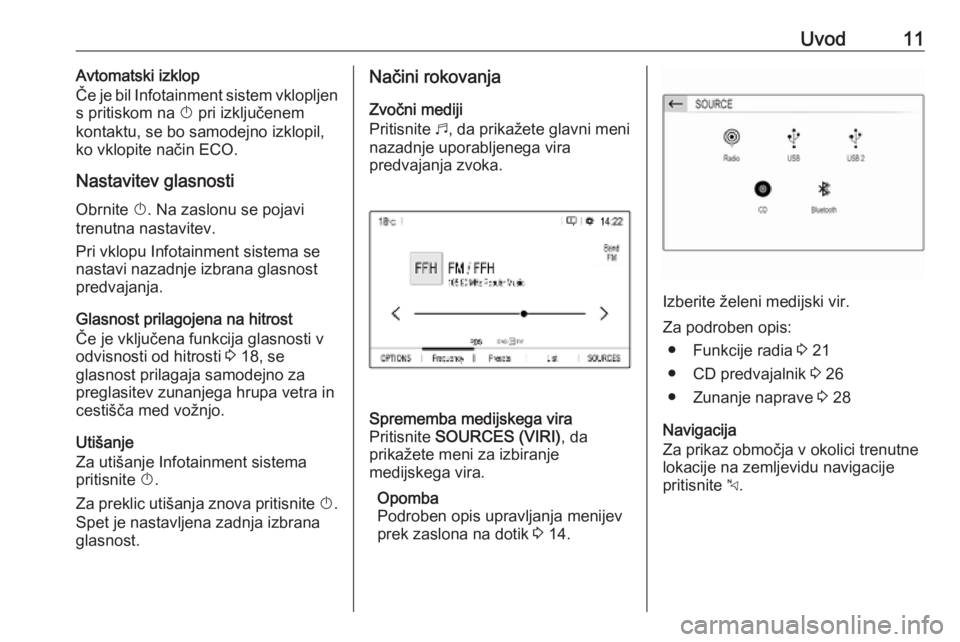
Uvod11Avtomatski izklop
Če je bil Infotainment sistem vklopljen
s pritiskom na X pri izključenem
kontaktu, se bo samodejno izklopil,
ko vklopite način ECO.
Nastavitev glasnosti
Obrnite X. Na zaslonu se pojavi
trenutna nastavitev.
Pri vklopu Infotainment sistema se
nastavi nazadnje izbrana glasnost
predvajanja.
Glasnost prilagojena na hitrost
Če je vključena funkcija glasnosti v
odvisnosti od hitrosti 3 18, se
glasnost prilagaja samodejno za preglasitev zunanjega hrupa vetra in
cestišča med vožnjo.
Utišanje
Za utišanje Infotainment sistema
pritisnite X.
Za preklic utišanja znova pritisnite X.
Spet je nastavljena zadnja izbrana glasnost.Načini rokovanja
Zvočni mediji
Pritisnite b, da prikažete glavni meni
nazadnje uporabljenega vira
predvajanja zvoka.Sprememba medijskega vira
Pritisnite SOURCES (VIRI) , da
prikažete meni za izbiranje
medijskega vira.
Opomba
Podroben opis upravljanja menijev
prek zaslona na dotik 3 14.
Izberite želeni medijski vir.
Za podroben opis: ● Funkcije radia 3 21
● CD predvajalnik 3 26
● Zunanje naprave 3 28
Navigacija
Za prikaz območja v okolici trenutne
lokacije na zemljevidu navigacije
pritisnite c.
Page 12 of 91
12Uvod
Podroben opis delovanja osnovnih
funkcij navigacijskega sistema
3 32.
Navigacijski meni
Za prikaz navigacijskega menija
izberite MENU (MENI) .
Navigacijski meni je osnovna
izhodiščna točka za:
● Iskanje in vnos naslovov 3 36
● Določanje poti z več vmesnimi točkami 3 36
● Določanje meri poti za vodenje 3 40
● Preklic in nadaljevanje vodenja 3 40
Telefon
Pred uporabo funkcije telefoniranja
mora biti vzpostavljena povezava
med sistemom Infotainment in
mobilnim telefonom.
Za podroben opis priprave in
vzpostavljanja Bluetooth povezave
med Infotainment sistemom in
mobilnim telefonom 3 46.
Če je mobilni telefon povezan,
pritisnite a za prikaz glavnega menija
telefonske funkcije.
Podroben opis delovanja mobilnega
telefona prek Infotainment sistema
3 49.
Aplikacije
Za prikaz specifičnih aplikacij
pametnega telefona na zaslonu
sistema Infotainment povežite svoj
pametni telefon.
Page 13 of 91
Uvod13Pritisnite d, da prikažete glavni meni
nazadnje uporabljenih aplikacij.
Pritisnite Apple CarPlay ali
Android Auto . Prikaže se meni z
drugim izborom aplikacij.
Podroben opis 3 30.
Nastavitve
Pritisnite :, nato izberite Audio
settings (Nastavitve zvoka) za prikaz
ustreznega menija.
Podroben opis 3 14.
Pritisnite : in OPTIONS
(MOŽNOSTI) , da prikažete meni
različnih sistemskih nastavitev.
Podroben opis 3 14.
Nastavitve vozila
Izberite _, da odprete meni različnih
nastavitev vozila.
Nastavitve vozila so opisane v
Uporabniškem priročniku.
Page 14 of 91
14Osnovno delovanjeOsnovno delovanjeOsnovno rokovanje......................14
Nastavitve tonov ..........................17
Nastavitve glasnosti .....................18
Nastavitve sistema ....................... 18Osnovno rokovanje
Zaslon Infotainment sistema je
občutljiv na dotik in tako omogoča
neposredno interakcijo s prikazanimi
elementi za upravljanje menijev.Svarilo
Za upravljanje prek zaslona na
dotik ne uporabljajte ostrih ali trdih
predmetov, kot so kemični
svinčniki, druga pisala ipd.
Rokovanje z meniji
Izbira ali vključitev zaslonskega
gumba ali elementa menija
Dotaknite se zaslonskega gumba ali
elementa menija.
Opomba
Večina ikon, ki so prikazane v
menijih, npr. e ali d v primeru na
sliki, deluje kot zaslonski gumbi, ki ob dotiku sprožijo določena dejanja.
Vključi se ustrezna funkcija sistema,
prikaže se sporočilo ali podmeni z
nadaljnjimi možnostmi.
Zaslonska gumba Ù in G
Pri upravljanju z meniji se s pritiskom
gumba Ù lahko vrnete na prvo višjo
raven menija.
Page 15 of 91
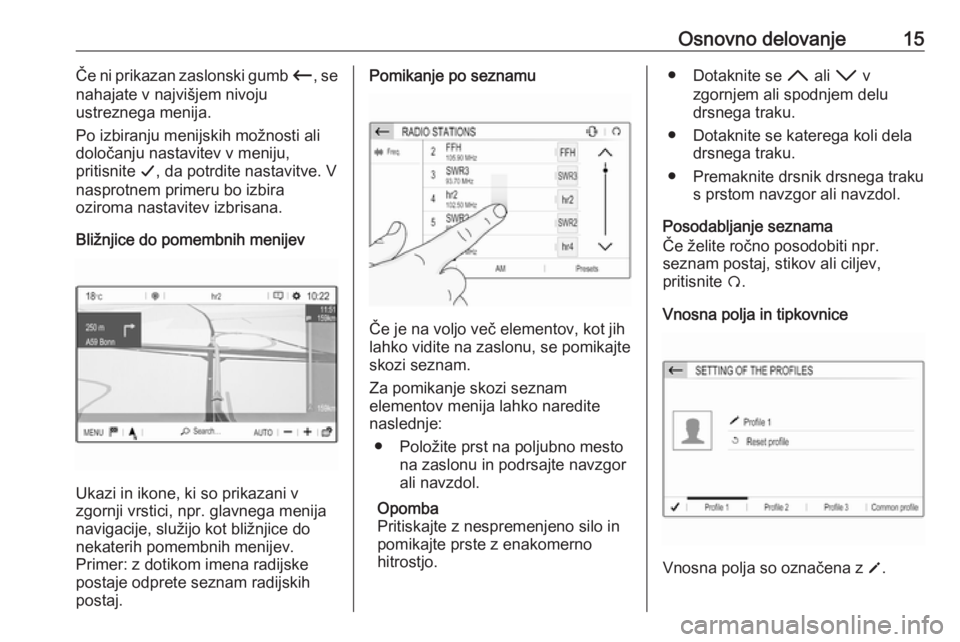
Osnovno delovanje15Če ni prikazan zaslonski gumb Ù, se
nahajate v najvišjem nivoju
ustreznega menija.
Po izbiranju menijskih možnosti ali
določanju nastavitev v meniju,
pritisnite G, da potrdite nastavitve. V
nasprotnem primeru bo izbira
oziroma nastavitev izbrisana.
Bližnjice do pomembnih menijev
Ukazi in ikone, ki so prikazani v
zgornji vrstici, npr. glavnega menija navigacije, služijo kot bližnjice donekaterih pomembnih menijev.
Primer: z dotikom imena radijske
postaje odprete seznam radijskih
postaj.
Pomikanje po seznamu
Če je na voljo več elementov, kot jih
lahko vidite na zaslonu, se pomikajte skozi seznam.
Za pomikanje skozi seznam
elementov menija lahko naredite
naslednje:
● Položite prst na poljubno mesto na zaslonu in podrsajte navzgor
ali navzdol.
Opomba
Pritiskajte z nespremenjeno silo in pomikajte prste z enakomerno
hitrostjo.
● Dotaknite se H ali I v
zgornjem ali spodnjem delu
drsnega traku.
● Dotaknite se katerega koli dela drsnega traku.
● Premaknite drsnik drsnega traku s prstom navzgor ali navzdol.
Posodabljanje seznama
Če želite ročno posodobiti npr.
seznam postaj, stikov ali ciljev,
pritisnite Ü.
Vnosna polja in tipkovnice
Vnosna polja so označena z o.
Page 16 of 91
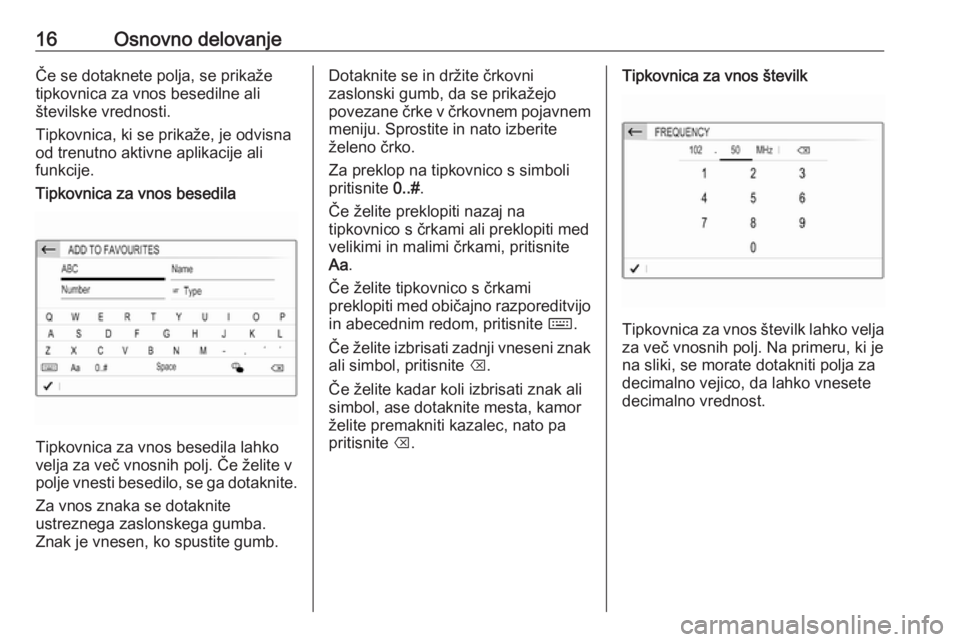
16Osnovno delovanjeČe se dotaknete polja, se prikaže
tipkovnica za vnos besedilne ali
številske vrednosti.
Tipkovnica, ki se prikaže, je odvisna
od trenutno aktivne aplikacije ali
funkcije.Tipkovnica za vnos besedila
Tipkovnica za vnos besedila lahko
velja za več vnosnih polj. Če želite v
polje vnesti besedilo, se ga dotaknite.
Za vnos znaka se dotaknite
ustreznega zaslonskega gumba.
Znak je vnesen, ko spustite gumb.
Dotaknite se in držite črkovni
zaslonski gumb, da se prikažejo
povezane črke v črkovnem pojavnem meniju. Sprostite in nato izberite
želeno črko.
Za preklop na tipkovnico s simboli
pritisnite 0..#.
Če želite preklopiti nazaj na tipkovnico s črkami ali preklopiti med
velikimi in malimi črkami, pritisnite
Aa .
Če želite tipkovnico s črkami
preklopiti med običajno razporeditvijo
in abecednim redom, pritisnite ç.
Če želite izbrisati zadnji vneseni znak ali simbol, pritisnite k.
Če želite kadar koli izbrisati znak ali
simbol, ase dotaknite mesta, kamor
želite premakniti kazalec, nato pa
pritisnite k.Tipkovnica za vnos številk
Tipkovnica za vnos številk lahko velja
za več vnosnih polj. Na primeru, ki je
na sliki, se morate dotakniti polja za
decimalno vejico, da lahko vnesete decimalno vrednost.